
iPhone/iPadガラス・液晶交換について
iPhoneの液晶故障の原因とは?症状や対処法を徹底解説 | スマホスピタル
iPhoneの液晶が突然映らなくなったり液晶漏れが起きたりしたときはできるだけ早めの対処が大切です。液晶が故障すると画面が正常に表示されなくなるほかにも、さまざまな不具合が起きる可能性があるためです。
本記事では、iPhoneの液晶が故障する原因や症状を解説します。対処法も併せて解説するので、液晶が故障が疑われる人は必見です。
Contents
iPhoneの液晶故障にあたる2つの症状

最初にiPhoneの液晶故障とはどのような状態なのか、具体的な症状を解説します。液晶の故障には、「ガラス割れ」と「液晶漏れ」の2種類があります。どちらも液晶の故障であることに違いはありませんが、症状内容は少し異なります。
iPhoneの液晶故障によって起きる症状は次のとおりです。
- ガラスのみがひび割れてしまう(ガラス割れ)
- タッチ不良が起こる(ガラス割れ)
- 画面に線が入る(液晶割れ)
- 黒い液がたれてくる(液晶割れ)
iPhoneへの悪影響が大きいのは液晶漏れです。しかし、ガラス割れを放置したまま使い続けると、最終的に液晶漏れにつながるリスクがあるので注意しなければなりません。
iPhoneのガラス割れ
iPhoneのガラス割れとは、何らかの衝撃によって画面にヒビが入った状態です。ダメージがヒビの程度で済んでいる場合は、タッチパネルへの影響がなく普段通りに操作が行えるケースもあります。しかし、画面のヒビに対して軽く考えてしまうのは危険です。
ここからは、iPhoneのガラス割れの症状を詳しく解説します。
ガラスのみがひび割れてしまう
iPhoneの画面は、カバーレンズをはじめとする3層で構成されています。上層のガラス部分だけにヒビが入った状態でも、怪我につながるリスクがあるので注意が必要です。iPhoneを操作中に、割れたガラスで指を切る可能性があるからです。
iPhoneの操作は、多くがタッチパネルで行う必要があります。そのまま操作を続けると、さらなるダメージや不具合を招く可能性もゼロではありません。修理には時間やコストがかかりますが、怪我や不具合のリスクを考慮して早めに修理を出すことをおすすめします。
タッチ不良が起こる
iPhoneのガラス割れが重度の場合、タッチパネルの操作に支障をきたす可能性があります。例えば画面全体が蜘蛛の巣状に割れ、内部が見えるほどのダメージです。ガラス割れの直後はタッチパネルが操作できていても、時間の経過とともに不具合が起きるリスクが高いです。
重度のガラス割れのままiPhoneを使い続けると、姿勢を変えた瞬間にガラスの破片が落ちてくる可能性もあります。ガラスの破片が目に入るリスクもあるため、早めに修理に出したほうがいいでしょう。
iPhoneの液晶漏れ
iPhoneの液晶漏れには、画面に線が入ったり黒い液がたれたりなどのさまざまな症状があります。液晶漏れが起きると、iPhone本体にも何らかの悪影響を与えるリスクが高いです。ここからは、iPhoneの液晶漏れの症状を解説します。
画面に線が入る
一口に画面に線が入ると言っても、その症状はさまざまです。例えば画面全体に細い線が数多く入ったり、太い線が一本入ったりするケースもあります。画面に線が入るとiPhoneの操作に何らかの支障をきたすのは、多くのユーザーが想像する通りです。
仮にタッチパネルの操作ができる状態でも、線が邪魔になって表示されている内容が見えない可能性があります。画面に線が入るのはダメージを受けた場所によって異なり、一部の場合もあれば全体に及ぶ場合もあります。
黒い液がたれてくる
液晶漏れが起きると、画面に線が入る症状のほかに黒い液がたれてくることがあります。具体的な症状は画面の端に黒い液が溜まったように見えたり、黒い点が現れたりするなどです。液漏れの中でも、黒い液がたれてくるのは画面に線が入るケースに比べてダメージが大きいです。
画面に線が入る液漏れは、タッチパネルの操作が行えるケースもあります。一方の黒い液がたれてくる液漏れは、症状が現れた時点でタッチパネルが使えなくなるケースが多いです。
iPhoneの液晶が故障するおもな原因2つ
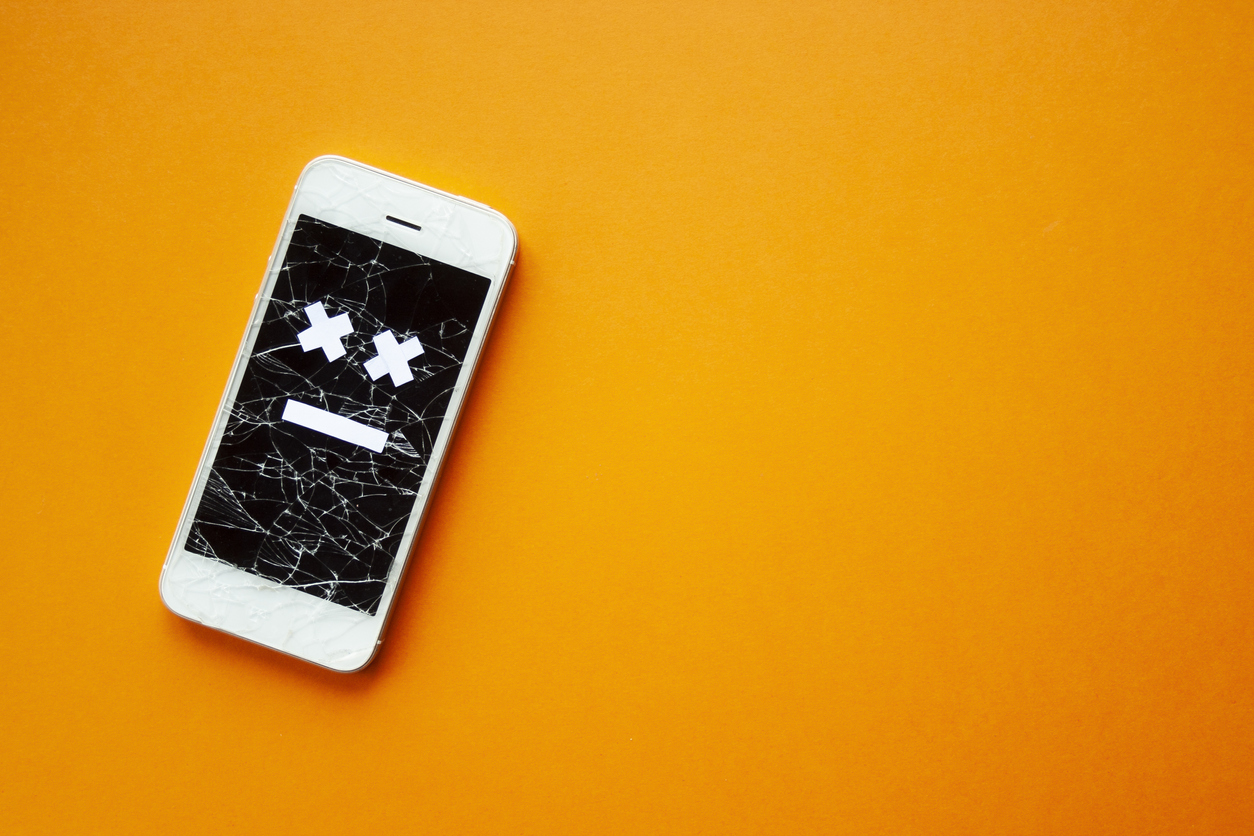
iPhoneの液晶が故障すると、ガラス割れや液晶漏れの症状が現れます。ダメージを受けた直後は異常がないように見えても、時間を追うごとに何らかの不具合が出てくる可能性もあります。
それでは、iPhoneの液晶はどのような原因で故障が起きるのでしょうか。ここでは、iPhoneの液晶が故障するおもな原因を2つ解説します。
- 落下などの強い衝撃
- iPhoneのOSなどシステム面の問題
ひとつひとつの原因について詳しく解説します。
原因1:落下などの強い衝撃
iPhoneの液晶が故障する代表的な原因のひとつは、落下をはじめとする強い衝撃です。iPhoneの画面は上からカバーレンズ、タッチデジタイザー、液晶の3層で構成されています。3層なので画面が丈夫そうに見えても、実は極めて薄い構造です。
ガラス割れが起きた後でもタッチパネルの操作ができるのは、表面のカバーレンズのみにダメージがある状態だからです。しかし、iPhoneが受ける衝撃が強いほど、タッチデジタイザーや液晶へのダメージが懸念されます。
iPhoneユーザーの中には、画面のダメージを防ぐために保護フィルムを貼っている方も多いでしょう。保護フィルムの中には、衝撃を軽減する加工が施されたものも販売されています。しかし、衝撃の強さによっては、保護フィルムを貼っていても何らかのダメージを受ける可能性があります。
原因2:iPhoneのOSなどシステム面の問題
iPhoneのシステム面に何らかの不具合が起きると、液晶の故障につながることがあります。たとえば、画面に白い線が入る場合は、システム面が原因の症状だと考えられます。
画面に白い線が入るのは、アップデートを失敗した後に起こりやすい症状です。
強い衝撃が原因で液晶が故障した場合は、iPhoneの修理を検討する必要があります。その一方でシステム面の問題が原因の場合は、ユーザー側で何らかの対処をすれば改善する可能性が期待できます。
iPhoneの液晶が故障するとどうなる?

「iPhoneの液晶故障にあたる2つの症状」で解説した通り、iPhoneの液晶が故障するとガラス割れや液晶漏れなどの症状が現れます。それでは、液晶が故障するとiPhoneにどのような影響があるのでしょうか。
iPhoneの液晶が故障すると、次のような症状が現れる場合があります。
- 画面が映らなくなる
- タッチ操作ができなくなる
- 誤作動を起こす
このような症状が現れた場合、液晶が故障している可能性があるので、iPhoneの専門業者などに診断・修理を依頼することをおすすめします。
ひとつひとつの症状内容について詳しくみていきましょう。
画面が映らなくなる
3層あるiPhoneの画面のうち、ダメージが表面のカバーレンズだけであれば、ヒビ割れの場所によっては画面が多少見えにくいもののまったく映らなくなることはありません。
しかし、カバーレンズの下層部分にまでダメージが及んでいる場合は、iPhoneが起動できても画面に何も映らない状態になります。突然画面がまったく映らなくなる状態は、「ブラックアウト」と呼ばれています。
ブラックアウトになると、バッテリー切れか液晶の故障かの判断が難しいです。どちらが原因かを判断するためには、音やバイブレーションを鳴らしてみるのもひとつの手です。音やバイブレーションに反応がないときには、iPhoneの電源がオンになっているかを確認してみましょう。
電源が入り音やバイブレーションが正常に作動する場合は、高い確率で液晶の故障が疑われます。
タッチ操作ができなくなる
液晶の故障でもカバーレンズだけが割れた状態であれば、タッチパネルの操作が通常通り行えることもあります。しかし、ダメージが液晶部分にまで及んでいる場合は、タッチパネルの操作に支障をきたすケースが多いです。
ダメージの状況によっては、「ゴーストタッチ」と呼ばれる現象が起こります。ゴーストタッチとは、タッチパネルに触れていないにも関わらずiPhoneが何らかの動作をする現象です。例えば、画面ロックがかかった状態でも勝手にパスコードが入力されてしまうケースです。
パスコードは、一定回数間違えて入力するとロックがかかる仕組みになっています。ゴーストタッチでは、正しいパスコードが入力されるとは限りません。最悪の場合、パスコードのロックがかかって初期化を余儀なくされる可能性があります。
誤作動を起こす
何らかの衝撃でガラス割れの状態になっても、液晶漏れに比べてダメージが少ないと安心するのは危険です。iPhoneのガラスが割れたまま使い続けると、誤作動を起こすことがあるからです。割れたガラスを放置すると、ダメージが少しずつ広がるリスクがあります。
iPhoneが割れたガラスをタッチパネルの操作だと誤認し、ユーザーが触れていないのに何らかの動作を始める可能性があります。誤作動によって保存したデータが破損するリスクもあるため、操作できるうちにバックアップを取っておいたほうがいいでしょう。
iPhoneの液晶が故障した際の対処法

液晶の故障は、最初のうちは軽度でも徐々に重度なダメージにつながるリスクがあるので注意が必要です。取り返しがつかなくなる前に、故障した液晶にできるだけ早く対処を施すことが大切です。
ここでは、iPhoneの液晶が故障したときの対処法を解説します。対処法は大きく「修理に出す」「自分で対処する」の2つがあります。液晶故障の原因が物理的なものなら「修理に出す」、システム面が原因なら「自分で対処する」を選択することをおすすめします。
iPhoneの液晶故障の修理依頼先は大きく2つあります。
- Appleの正規店(Apple Store・Apple 正規サービスプロバイダ)に依頼する
- iPhoneの専門業者(非正規の修理業者)に依頼する
iPhoneの液晶故障について、自分でできる対処方法は次の4つです。
- iPhoneを再起動する
- 強制再起動を行う
- iOSをアップデートする
- iPhoneを初期化する
それぞれの具体的な対処方法について詳しくみていきましょう。
物理的な原因なら修理に出そう
iPhoneの液晶が故障する原因は、物理的な衝撃とシステム面のいずれかです。物理的な衝撃で液晶が故障した場合、すぐに修理に出すのがベストです。液晶が故障したまま使い続けると、さらなるダメージを招くリスクがあるからです。
修理の内容は、液晶画面の交換になります。液晶画面の交換を依頼できるおもな場所は、Appleの正規店またはiPhoneの専門業者です。
Appleの正規店に依頼
液晶画面の交換は、Apple StoreやApple正規サービスプロバイダなどのApple正規店に依頼できます。Apple正規サービスプロバイダはApple Storeと同レベルの修理を行う業者で、交換するパーツはすべてAppleの純正品です。
おもなApple正規サービスプロバイダは次の通りです。
- クイックガレージ
- カメラのキタムラ
- ビックカメラ など
ただし、これらの店舗すべてがApple正規サービスプロバイダだとは限らないので注意が必要です。Apple StoreやApple正規サービスプロバイダでは、Apple社製品の保証サービスであるApple Care +が利用できます。
iPhoneの専門業者に依頼
液晶画面の交換は、iPhoneを取り扱う専門業者にも依頼できます。ただし、専門業者では純正品を取り扱っているとは限らず、Apple Care+も利用できません。その一方で即日修理に対応している店舗も多いため、修理したiPhoneをすぐに受け取りたいユーザーにおすすめです。
また、Apple Care+に加入していないユーザーは、Appleの正規店で修理すると料金が高額になりやすいです。専門業者の中にはリーズナブルな料金で設定しているところもあるため、Appleの正規店よりも安く修理できることもあります。
修理実績が150万台以上を誇る専門業者のスマホスピタルでは、iPhoneの液晶画面の交換に対応しております。全国に約100店舗を展開しており、立ち寄りやすい駅チカの店舗も多いです。お近くに店舗がない場合でも郵送修理も承っておりますので、iPhoneの液晶画面の交換はぜひスマホスピタルにご相談ください。
→スマホスピタルに相談する
Apple StoreとiPhoneの専門業者に依頼した際の画面交換修理料金
Apple Care +を利用すると、通常よりも安い料金で修理可能ですが、加入していない場合は費用が高額になります。iPhone修理専門業者の場合は、比較的安価に修理が可能です。
液晶画面を交換する場合にかかる料金は、次の通りです。
| モデル | Apple Store (AppleCare+あり) |
Apple Store (AppleCare+なし) |
スマホスピタル(修理業者) |
| iPhone 15 | 42,800円 | 3,700円 | 9,980円〜 |
| iPhone 14 | 7,980円〜 | ||
| iPhone 13 | 7,480円〜 | ||
| iPhone 12 | 5,480円〜 | ||
| iPhone XS | 4,480円〜 | ||
| iPhone 11 | 28,800円 | 3,980円〜 | |
| iPhone 8 | 21,800円 | 2,980円〜 | |
| iPhone SE(第2世代) | 19,400円 | 2,980円〜 |
※税込価格
※Apple:iPhone の修理サービス – Apple サポート (日本) / 修理サービスのタイプ「画面のひび割れ(全面のみ)」 (2025年5時時点)
※スマホスピタル:スマホスピタル 新宿店 料金例 (2025年5月時点)
システム面が原因なら再起動や初期化を試そう
液晶の故障原因がシステム面にある場合は、Appleの正規店や専門業者に修理を依頼せずに対処できる可能性があります。落下をはじめとする物理的な衝撃に身に覚えがなければ、システム面によるダメージを疑いましょう。
iOSをアップデートした後に液晶に異常が出た場合は、iPhoneの再起動や初期化で改善される可能性が高いです。長らくアップデートしていないときは、最新バージョンへのアップデートを試してみてください。
なお、初期化するとデータがすべて消去されるため、事前にバックアップを取るのを忘れないようにしましょう。
iPhoneの再起動の方法
ここでは、iPhoneを再起動する手順を解説します。
【iPhone X、11、12、13】
- 「電源ボタン」と音量調節ボタンのいずれかを長押し
- 電源オフスライダが表示されたらドラッグ
- 電源がオフになる
- 「電源ボタン」をリンゴマークが表示されるまで長押し
【iPhone SE (第2世代)、8、7、6、iPhone SE (第1世代)、5 以前】
- 「電源ボタン」を長押し
- 電源オフスライダが表示されたらドラッグ
- 電源がオフになる
- 「電源ボタン」をリンゴマークが表示されるまで長押し
強制再起動の方法
システム面が原因の液晶故障は、iPhoneを強制再起動すると改善されることがあります。
【iPhone X、iPhone XS、iPhone XR、iPhone 11、iPhone 12、iPhone 13(Face ID搭載モデル)】
- 音量を上げるボタンを押してすぐに解除
- 音量を下げるボタンを押してすぐに解除
- 「電源ボタン」を長押し
- リンゴマークが表示されたら長押しを解除
【iPhone 8、iPhone SE(第2世代)】
- 音量を上げるボタンを押してすぐに解除
- 音量を下げるボタンを押してすぐに解除
- 「電源ボタン」を長押し
- リンゴマークが表示されたら長押しを解除
【iPhone 7】
- 音量を下げるボタンと「スリープ/スリープ解除」ボタンを同時に長押し
- リンゴマークが表示されたら長押しを解除
【iPhone 6、iPhone SE(第1世代)】
- ホームボタンと「スリープ/スリープ解除」ボタンを同時に長押し
- リンゴマークが表示されたら長押しを解除
iOSをアップデートする方法
液晶の故障でも画面に縦線が入るだけの症状であれば、iOSのアップデートで改善されることがあります。ただし、タッチパネルの操作ができない場合はアップデートが難しいため、修理に出すのがベストです。
iPhoneのiOSをアップデートする手順は、次の通りです。
- 「設定」を開く
- 「一般」をタップ
- 「ソフトウエア、アップデート」をタップ
- 「今すぐインストール」をタップ
すでに最新バージョンにアップデートしている場合は、「ソフトウエア、アップデート」をタップした後に「お使いのソフトウェアは最新です。」と表示されます。
iPhoneを初期化する方法
ここでは、iPhoneを初期化する手順を解説します。
- 「設定」を開く
- 「一般」をタップ
- 「転送またはiPhoneをリセット」をタップ
- 「すべてのコンテンツと設定を消去」をタップ
- パスコードと Apple ID のパスワードを入力
- 初期化完了
タッチパネルの操作ができない場合は初期化も難しいため、修理に出したほうがいいでしょう。
液晶が故障した状態でバックアップはとれる?

液晶故障の対処法としてiPhoneを初期化する場合、データはすべて消去されます。また、修理に出すケースでも初期化された状態で戻ってくることもあるため、液晶に異常が出たときにはバックアップを取っておくと安心です。
Face IDやTouch IDでiPhoneのロックを解除できる状態であれば、iCloudでバックアップを取ることが可能です。ユーザー側でバックアップを取るのが難しい場合は、専門業者への依頼を検討してみてください。
スマホスピタルではデータを消すことなく修理をおこないますので、バックアップが取れていない場合でも安心してお任せください。また、iPhoneのデータを取り出せなくなったときには便利なデータ復旧サービスをご用意しています。
iPhoneの修理だけでなく、データの復元や各種設定サービスもご用意しているので、iPhoneでのお困りごとがある場合はぜひお気軽にご相談ください。
→スマホスピタルに相談する
iPhoneの液晶修理を行うまでの応急処置
iPhoneの液晶が物理的に故障している場合は、すぐに修理に出すことが大切です。そのままの状態で使い続けると症状が悪化して、iPhoneがまったく使えなくなる恐れもあります。
とはいえ、今すぐには修理に出せないという方もいるかと思います。そこで、iPhoneの液晶修理を行うまでの応急処置方法を3つ紹介します。
- 画面にラップを巻く
- セロテープを貼る
- 専用の保護フィルムを貼る
これらはあくまで応急処置ですので、原則として早めに修理に出してください。ひとつひとつの応急処置の方法について解説します。
画面にラップを巻く
iPhoneの液晶が割れてしまっている場合、画面にラップを巻いておくのがおすすめです。食品用ラップならほとんどの家庭にあるかと思います。
ラップを巻くことで、ガラスが飛散して怪我をするのを防げます。ガラスが飛散すると指を怪我したり目に入って失明したりする危険もあるので、安全を確保することが大切です。
セロテープを貼る
iPhoneの液晶の割れた部分にセロテープを貼るのもおすすめの応急処置です。ひび割れの長さよりも少し大きめに切り取って貼っておけば、ガラスの飛散を防げます。貼る際は指を怪我しないように注意してください。
セロテープを貼ると、iPhoneの見た目がかなり悪くなってしまいますが、セロテープならコンビニなどにも売っていますので、応急処置としてはおすすめできます。
専用の保護フィルムを貼る
iPhoneの液晶が割れたとき用の保護フィルムというのが販売されているので、こちらを使うのもおすすめです。セロテープやラップよりも安全性は高くなります。
液晶が大きく割れてしまっている場合でも、保護フィルムなら全体を覆うことができます。また、見た目が悪くはならないのもメリットです。
ただし、保護フィルムは値段が1,000円以上してしまいます。
iPhoneの液晶故障の修理実績
総務省登録修理業者であるスマホスピタルでは、iPhoneの液晶故障を修理した実績が多数あります。今回はその中でも、以下の3つの修理実績を紹介します。
- 実績1.画面割れの範囲が広範囲に及んでいたiPhone XRの修理
- 実績2.iPhone SE(第2世代)の液晶画面交換とバッテリー交換
- 実績3.画面に線が入ったiPhone XS Maxの修理
実績1.画面割れの範囲が広範囲に及んでいたiPhone XRの修理
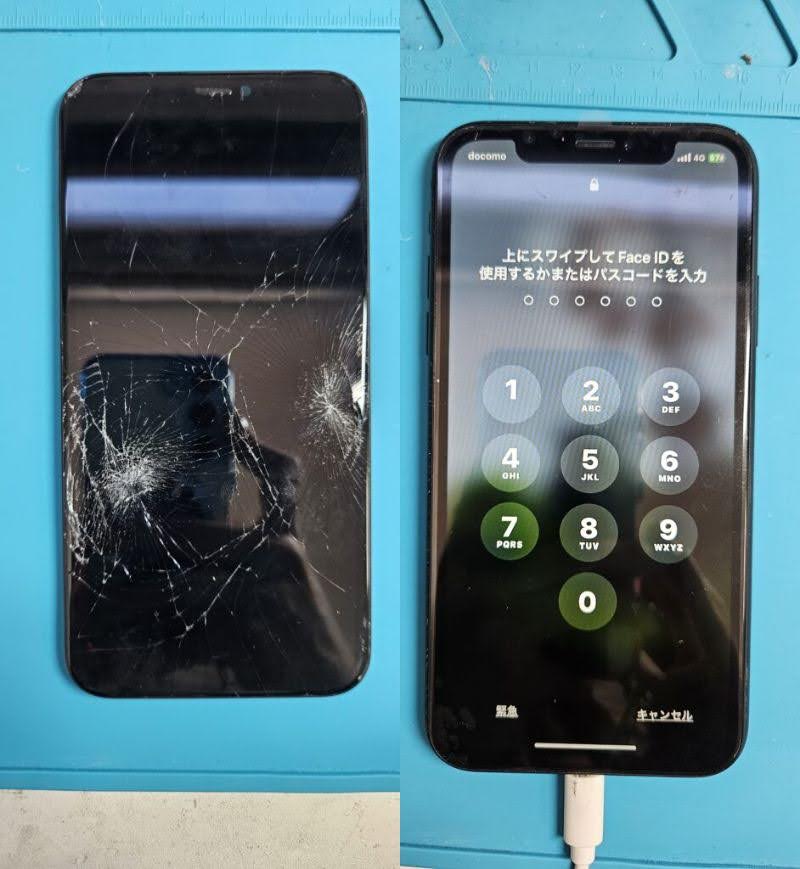
1つめがiPhone XRの画面割れ修理です。左の写真を見て分かるとおり、かなり広範囲がヒビ割れている状態でした。ただ、液晶には問題はなく、タッチ操作はできる状態です。
タッチ操作はできるものの、この状態で放置すると指を怪我する心配もありますし、ヒビから水が入ってiPhoneが水没してしまう恐れもあります。
こちらでiPhone XRの画面交換を行いました。交換後はiPhone XRの画面が綺麗になり、使用にも支障が出なくなっています。
「画面割れの範囲が広範囲に及んでいたiPhone XRの修理」の詳細はこちら >>
実績2.iPhone SE(第2世代)の液晶画面交換とバッテリー交換
2つめはiPhoneSE(第2世代)の修理です。iPhoneSE(第2世代)は液晶画面にヒビが入っているのに加えて、バッテリー持ちも悪くなっている状態でした。バッテリーの最大容量は70%未満になっており、かなり劣化してしまっていることが分かります。
こちらで画面交換およびバッテリーの交換を行いました。最後に耐水シートを貼り付けて、今回の修理は完了です。
スマホスピタルでは液晶画面修理だけでなく、他にも問題のある箇所があれば、同時に対応できることもありますので、お気軽にご相談ください。
「iPhone SE(第2世代)の液晶画面交換とバッテリー交換」の詳細はこちら >>
実績3.画面に線が入ったiPhone XS Maxの修理
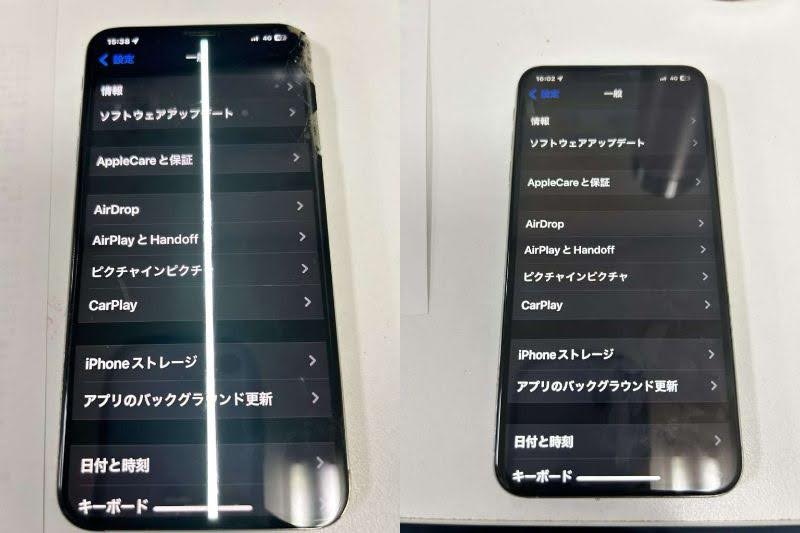
3つめはiPhone XS Maxの修理です。左の写真を見て分かるとおり、細かいヒビ割れがあるのに加え、真ん中に縦線が発生してしまっています。
iPhoneを落とした結果、このような状態になってしまったとのことです。この状態では操作はかなりしにくいですし、今度タッチが一切効かなくなる恐れもあります。
こちらでガラス+液晶交換修理を行いました。交換修理完了後は、画面が新品のように綺麗な状態になっています。今回の修理時間は1時間でした。
「画面に線が入ったiPhone XS Maxの修理」の詳細はこちら >>
液晶が故障したら早めに修理を依頼しよう
iPhoneの液晶に異常が出る原因は、物理的な衝撃またはシステム面の不具合のいずれかです。落下したりどこかにぶつけたりした覚えがない場合は、システム面の不具合を疑いましょう。いずれの原因でも、液晶の故障を放置するとiPhoneにさらなる異常が起きるリスクがあります。
再起動や初期化などを試しても異常が改善されないときには、早めに修理に出すのがベターです。Apple Care+に加入していないユーザーは、Appleの正規店よりも修理業者に依頼したほうがコストを抑えられる可能性があります。
スマホスピタルは150万台以上の修理実績を持つ修理業者です。
※修理実績はiPhone・スマホ・ゲーム機の数値
総務省登録修理業者として厳しい技術・品質をクリアしているため、安心して修理をお任せいただけます。データは基本的にそのまま、修理に関しても最短即日、修理後は最長6ヶ月の保証がつきます。ご予約不要で飛び込みのご来店でも無料相談・お見積りを承っております。どこに修理を依頼して良いのか分からない方は、お近くのスマホスピタルにご相談ください。
→スマホスピタルに相談する

2014年より、日本PCサービス株式会社にて、年間700件以上のパソコン・スマホ・タブレット修理およびお困りごと解決を行うフィールドエンジニアとして活躍した後、IT人材の育成や事業責任者として業界に従事。2021年11月、同社取締役に就任。
同年12月よりスマホ・iPhone修理のスマホスピタルを運営する株式会社スマホスピタル 取締役として、全国のスマホ修理事業を統括。
2023年5月、特定非営利活動法人 IT整備士協会の理事に就任。リテラシー格差、使い方やトラブル時の正しい対処法など、スマホの正しい知識の普及のためスマートフォン整備士検定の構築に携わるなど、スマホ・パソコンをはじめIT関連業界に10年以上従事。

CONTACT
お気軽にお問い合わせください
ご使用中のスマホの故障・水没・再起動の繰り返しなど、不具合に関するご質問やスタッフ募集、フランチャイズ加盟店募集、法人契約についてなどお気軽にお問合せください。確認次第、メールでご返信させていただきます。









